Realtek Gaming GBE ファミリー コントローラーのダウンロードと更新
公開: 2022-04-12Windows 10 での LAN 接続の問題を回避するために、Realtek Gaming GBE ファミリー コントローラーの更新されたドライバーをダウンロードしてインストールします。
Realtek Gaming GBE ファミリー コントローラーは、LAN 接続の確立または有線ネットワークへの接続に不可欠です。
Realtek Gaming GBE ファミリー コントローラー ドライバーがないと、コンピューターで厄介なイーサネット ケーブルやインターネット接続の問題が発生する可能性があります。
そのため、この記事では、Windows 10 用の Realtek Gaming GBE ファミリー コントローラーをダウンロードし、インストールして、更新する方法について説明します。 不必要に茂みの周りを叩いて時間を無駄にすることなく、同じことに移りましょう.
Windows 10 用の Realtek Gaming GBE ファミリー コントローラー ドライバーをダウンロード、インストール、および更新する方法
以下の方法に従って、Realtek Gaming GBE ファミリー コントローラー ドライバーをダウンロード、インストール、および更新することができます。
方法 1: Realtek Gaming GBE ファミリー コントローラーのドライバーを公式 Web サイトからダウンロードする
Realtek の Web サイトは、同社の製品に必要なすべてのドライバーのハブです。 公式 Web サイトにアクセスして、更新された Realtek Gaming GBE ファミリー コントローラーを検索、ダウンロード、およびインストールすることができます。 以下に、その手順を説明します。
- Realtek の Web サイトに移動します。
- ハンバーガー メニューをクリックして、利用可能なすべてのオプションを表示します。
- 画面のメニューから [ダウンロード] を選択します。
- ダウンロード メニューにあるオプションから、通信ネットワーク ICを選択します。
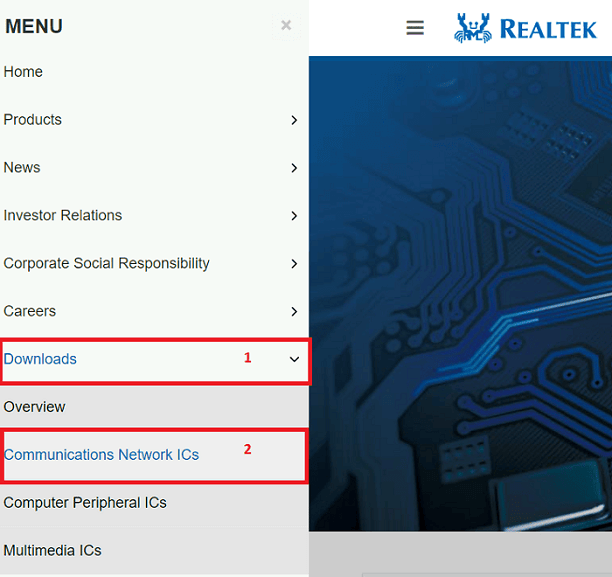
- PCI GBE 名をクリックします: Realtek PCI GBE Ethernet Family Controller Software。
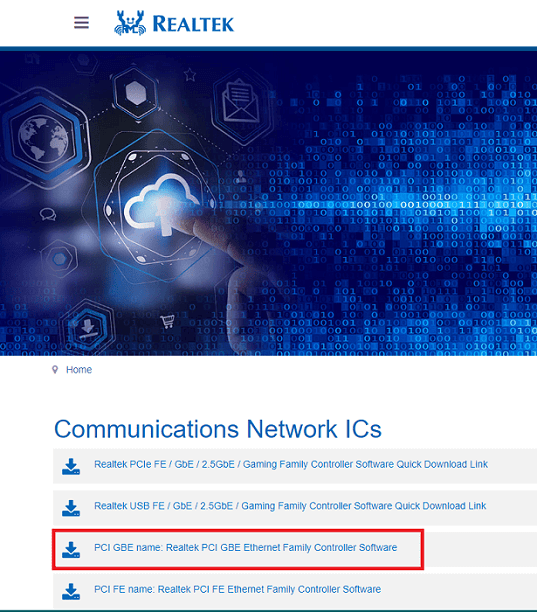
- 必要なドライバのインストール ファイルをダウンロードします。
- 上記の手順でダウンロードしたインストーラーをダブルクリックします。
- 画面上のウィザードの指示に従って、Realtek Gaming GBE ファミリー コントローラー ドライバーをインストールします。
また読む: Realtek イーサネット コントローラー ドライバーのダウンロードと Windows 用のインストール
方法 2: デバイス マネージャーを使用して、Windows 10 用の更新された Realtek Gaming GBE ファミリー コントローラーをダウンロードします。
デバイス マネージャーは、必要なドライバーの取得、ダウンロード、およびインストールを支援するコンピューターのメカニズムです。 以下の指示に従って、Realtek Gaming GBE ファミリー コントローラーのアップデートをダウンロードしてインストールすることができます。
- コンピューターでデバイス マネージャーを検索して開きます。
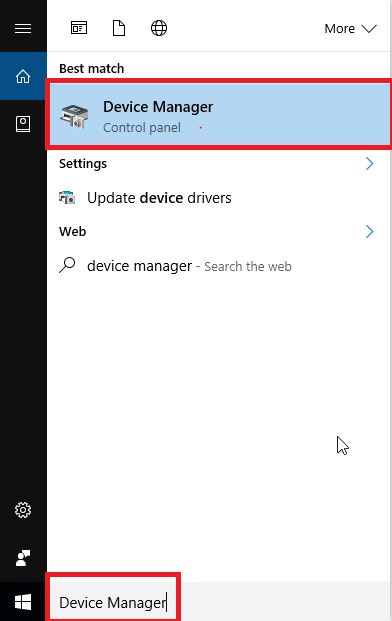
- デバイス マネージャーが開いたら、ネットワーク アダプターのカテゴリを選択して表示します。
- Realtek Gaming GBE ファミリー コントローラーを右クリックし、ドライバーを更新します。
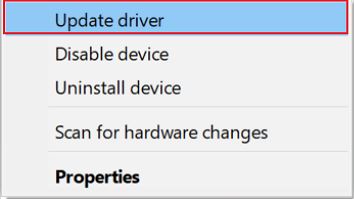
- 更新されたドライバー ソフトウェアを自動的に検索します。
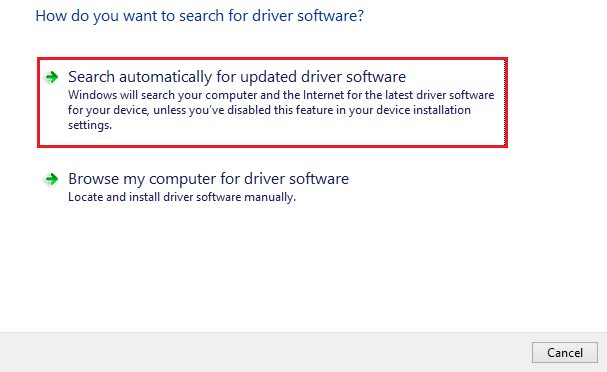
- Windows が必要なドライバーを見つけてダウンロードするまで待ちます。
- 上記の手順を実行した後、PC を再起動します。
方法 3: コンピューターのオペレーティング システムを更新する
オペレーティング システムの更新は、一般的なコンピューターの問題を解決し、必要なドライバーをダウンロードするために従うことができるもう 1 つの方法です。 ただし、最新のドライバー更新をダウンロードする可能性は非常に低いです。 Windows は、最近リリースされたドライバーを見つけてインストールすることに失敗することがよくあります。 ただし、以下の指示に従って、Realtek Gaming GBE ファミリー コントローラー ドライバーをこの方法でダウンロードしてみてください。

- Windowsアイコンを右クリックし、表示されるメニューから[設定]を選択します。
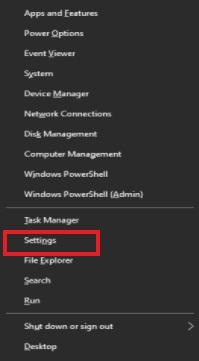
- 画面に表示されるオプションから、[更新とセキュリティ]という名前の設定を選択します。
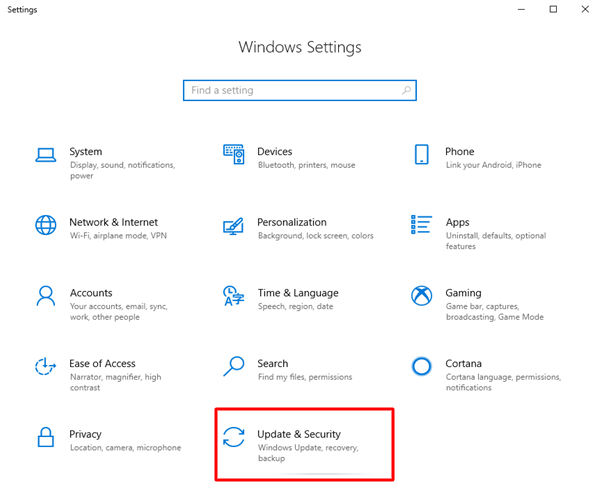
- 更新を確認するというラベルの付いたボタンをクリックします。
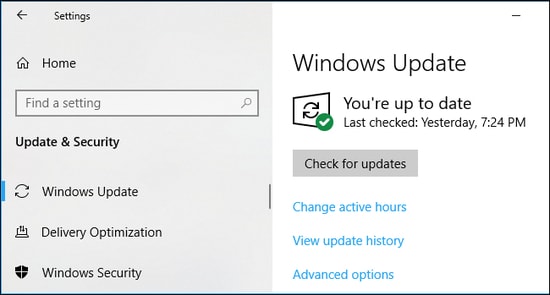
- Windows が更新プログラムを見つけたら、デバイスにダウンロードしてインストールします。
- アップデートをダウンロードしてインストールしたら、コンピュータを再起動します。
また読む:Windows PCでRealtek RTL8723BEドライバーの問題を修正する方法
方法 4: Microsoft Update カタログを使用して Realtek Gaming GBE ファミリ コントローラー ドライバーをダウンロードする
Microsoft は、ほぼすべての周辺機器のドライバー更新をダウンロードしてインストールする更新カタログを提供しています。 以下は、Realtek Gaming GBE ファミリー コントローラーの更新を見つけてダウンロードし、そこからインストールする方法です。
- Microsoft Update カタログに移動します。
- 検索ボックスを使用して、Realtek Gaming GBE ファミリー コントローラーを取得します。
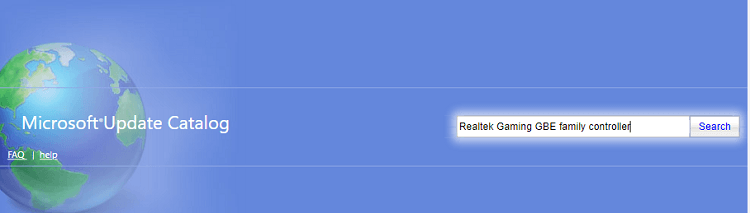
- Realtek Gaming GBE ファミリー コントローラーの最新のドライバーをダウンロードするオプションを選択します。
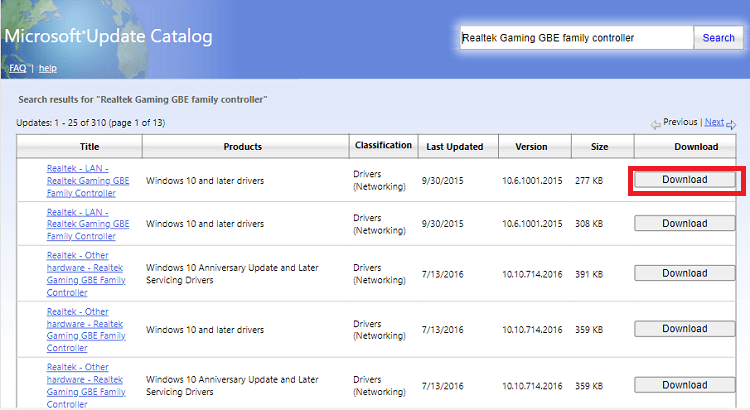
- 画面に表示されるリンクをクリックして、Realtek Gaming GBE ファミリー コントローラー ドライバーのインストール ファイルをダウンロードします。
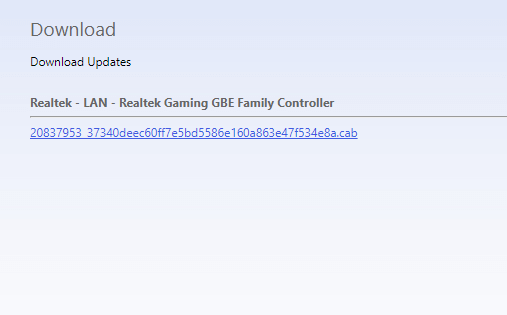
- ダウンロードしたファイルをダブルクリックして、ドライバーのインストーラーを実行します。
- 画面に表示される指示に従って、Realtek Gaming GBE ファミリー コントローラーのアップデートをダウンロードします。
方法 5: Realtek Gaming GBE ファミリー コントローラー ドライバーを自動的にダウンロードしてインストールする (推奨)
上記の方法で Realtek Gaming GBE ファミリー コントローラーのアップデートをダウンロードしてインストールするのが面倒だと思うのは、あなただけではありません。 多くの人(私たちを含む)が同じように感じています。 そのため、Bit Driver Updater などのプログラムを使用して、ドライバーの更新を自動的にダウンロードしてインストールすることをお勧めします。
Bit Driver Updater は、ドライバーの更新をダウンロードし、クリックするだけで自動的にインストールします。 さらに、ドライバーのダウンロード速度の高速化、スケジュールされたコンピューターのスキャン、ドライバーのバックアップと復元など、非常に便利な機能が多数付属しています。
以下で共有されているリンクをクリックして、Bit Driver Updater をダウンロードし、インストールして、その魅力的な機能をすべて体験してください。 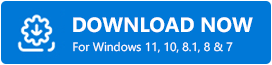
ソフトウェアをダウンロードしてインストールしたら、古いドライバーのリストを表示します (数秒で完了します)。 古いドライバーのリストを取得したら、一度にすべてを自動的に最新バージョンに更新できます。
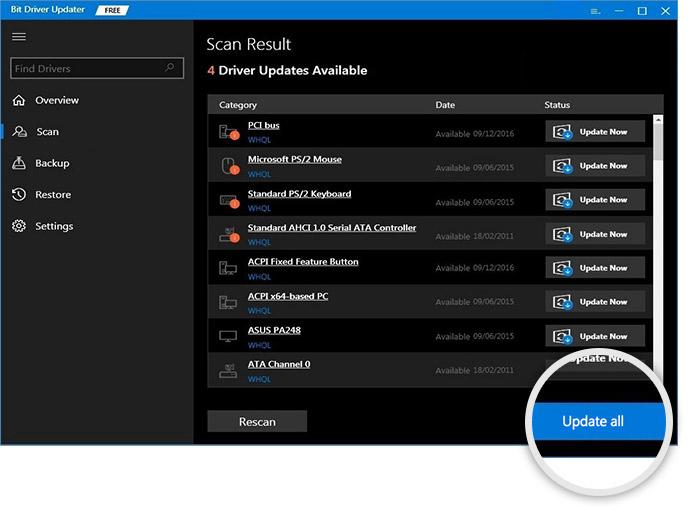
Windows 10 用の更新された Realtek Gaming GBE ファミリ コントローラー ドライバーのみをダウンロードする方が適切である場合は、[今すぐ更新] オプションを使用して実行できます。
ただし、古いドライバーをすべて更新することは、コンピューターにとって最善の方法です。
上記では、Realtek Gaming GBE ファミリー コントローラーのアップデートをダウンロードしてインストールするためのさまざまな方法を紹介しました。 混乱や質問がある場合は、次のセクションに進み、必要なすべての回答を見つけることができます。
また読む:Windows 10でイーサネットポートが機能しない問題を修正する方法
よくある質問
以下に、Windows 10 用の Realtek Gaming GBE ファミリー コントローラー ドライバー アップデートのダウンロードとインストールに関する一般的な質問にすべて回答します。
Q1. Realtek Gaming GBE ファミリー コントローラーとは何ですか?
簡単に言うと、Realtek Gaming GBE ファミリー コントローラーは、コンピューターを有線または LAN ネットワークに接続するために必要なソフトウェアです。 LANハードウェアアダプターに必要なドライバーです。
Q2. Realtek Gaming GBE ファミリー コントローラーが PC をスリープ解除しないようにするにはどうすればよいですか?
以下の指示に従って、Realtek Gaming GBE ファミリー コントローラーがコンピューターの電源をオンにしないようにすることができます。
- デバイス マネージャーに進みます。
- リストされているマウス デバイスを開きます。
- [このデバイスでコンピューターをスリープ解除できるようにする] オプションを無効にします。
Q3. Windows 10 用の Realtek Gaming GBE ファミリー コントローラー ドライバーをダウンロードするにはどうすればよいですか?
この記事では、Realtek Gaming GBE ファミリー コントローラーに必要なドライバーをダウンロードする複数の方法について説明しました。 都合に応じて、それらのいずれかを使用してタスクを完了することができます。 ただし、作業を簡単にするために Bit Driver Updater を使用することをお勧めします。
Realtek Gaming GBE Family Controller for Windows 10 ダウンロード
この記事では、Realtek Gaming GBE ファミリー コントローラー ドライバーの更新プログラムをダウンロードする方法について説明しました。 上記の方法のいずれかを使用して、このタスクを実行できます。
ただし、できるだけ短時間でドライバーの更新をダウンロードしてインストールしたい場合は、Bit Driver Updater を使用することをお勧めします。
この記事に関して疑問や提案がある場合は、お気軽にコメントをお寄せください。
